PS制作超酷的人物伪3D画面效果(2)
- 2021-05-20 16:13
- 来源/作者:POCO/小暗夜
- 己被围观 次
2.复制图层选择混合选项 复制背景层,得到背景副本这个新图层,我们下面的工作都要在这个图层上进行了。 注:之所以说是伪3D,差别就在这一步,我们
2.复制图层选择混合选项
复制背景层,得到背景副本这个新图层,我们下面的工作都要在这个图层上进行了。
注:之所以说是伪3D,差别就在这一步,我们是直接复制的背景,如果是真正的3D,要拖入另一个存在视差的图片生成新的图层,即机位按照左右眼看实物的不同略微移动拍出的两个视角的同一景物,而不是直接复制。
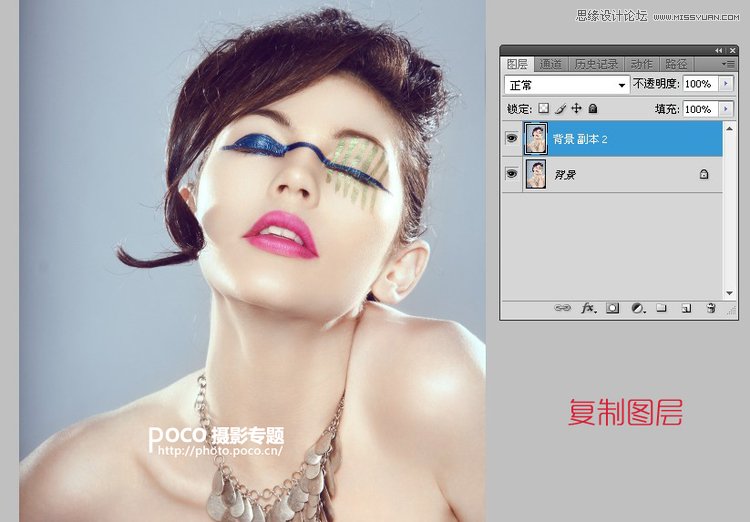
在新图层上点击鼠标右键,出现边栏选项,选择混合选项。
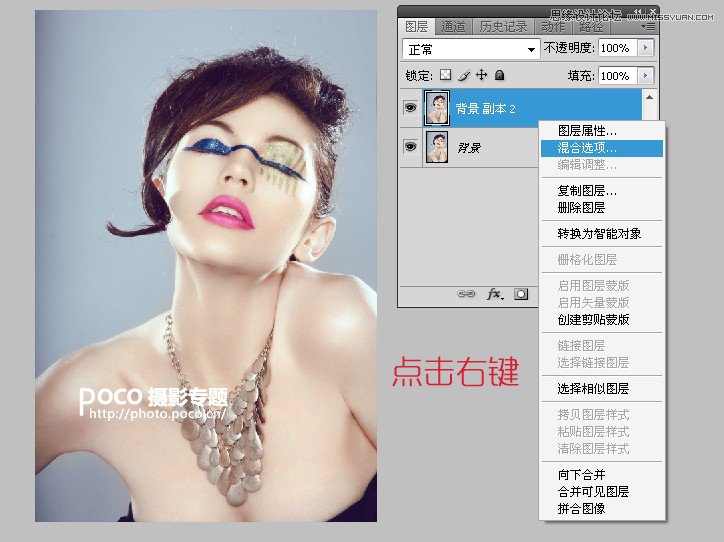
3.调整高级混合参数
在混合选项的对话框里,找到高级混合,在通道位置找到三个分别画着对话的R、G、B。
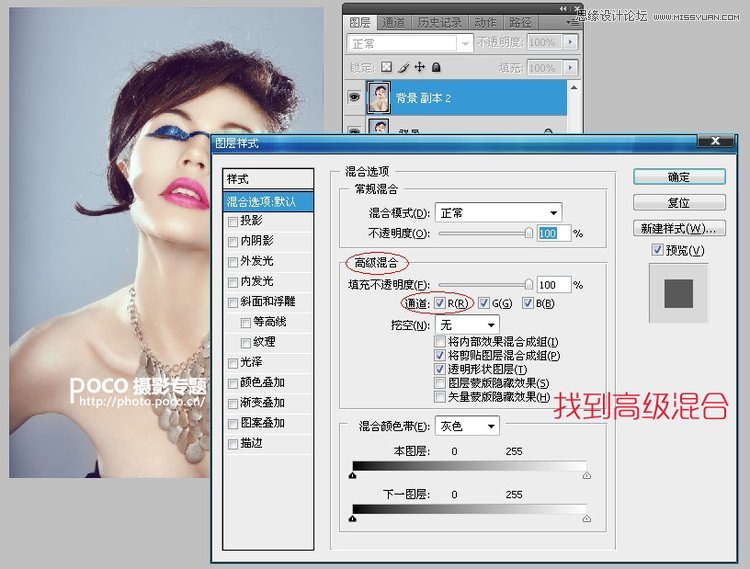
把R前面的对号去掉,然后点击确定。
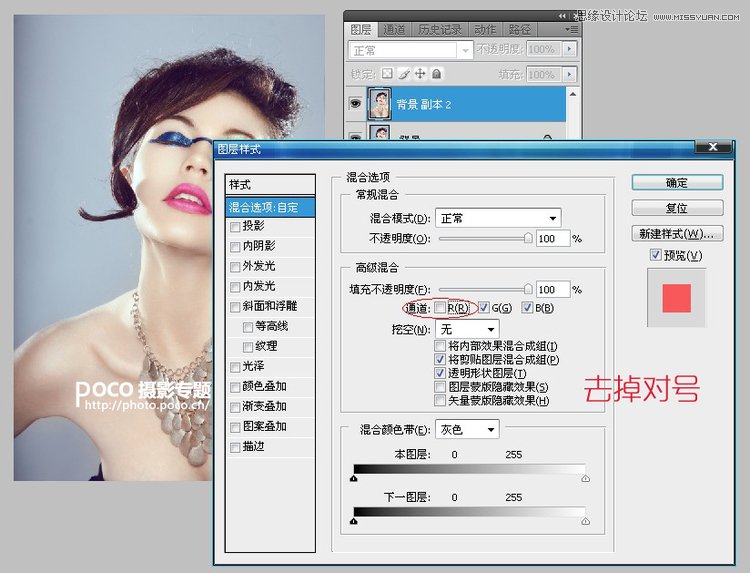
(责任编辑:xiaochuan)
*PSjia.COM 倾力出品,转载请注明来自PS家园网(www.psjia.com)
下一篇:PS绘制绚丽的球体标识设计




